Sony VGN-SR19VN, VGN-Z11XRN, VGN-FW11S, VGN-FW11M, VGN-Z11MN Troubleshooting Guide [tr]
...
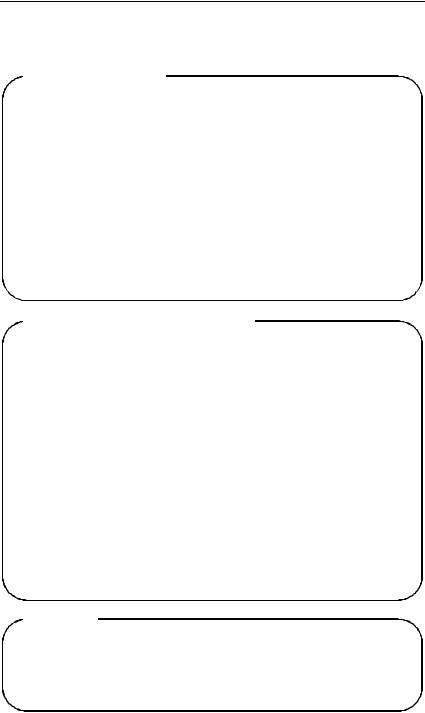
Belgeler
Aşağıdaki belgeler Sony VAIO® bilgisayarınızda bulunur.
Basılı Belgeler
Hızlı Başlangıç Kılavuzu
VAIO’nuzu paketten çıkarıp çalıştırana kadar olan süreci açıklar.
Sorun Giderme ve Kurtarma Klavuzu (bu kitapçık)
Genel sorunların ve bilgisayar arızalarının çözümlerini, verilerinizin yedekleme kopyasını nasıl oluşturulacağına ve bilgisayar sisteminizi nasıl kurtarılacağına yönelik bir açıklamayı ve destek bilgi kaynaklarını içerir.
Yönetmelikler, Garanti, Son Kullanıcı Lisans Sözleşmesi ve
Hizmet Desteği
Sony garanti koşulları, güvenlik yönetmelikleri, modem yönetmelikleri, kablosuz LAN yönetmelikleri, kablosuz WAN yönetmelikleri, Bluetooth yönetmelikleri, son kullanıcı lisans sözleşmesi ve
Sony destek hizmetleri bilgilerini içerir.
Basılı Olmayan Belgeler
Kullanım Kılavuzu
Bilgisayarınızın özelliklerini açıklar. Ayrıca, genel sorunları çözmeye yönelik bilgilerin yanı sıra bilgisayarınızla gelen yazılım programları hakkında bilgiler de içerir. Kullanım Kılavuzu, kolayca göz atabileceğiniz ve çıktısını alabileceğiniz PDF biçiminde verilmiştir. Ekran kılavuzunu görüntülemek için:
1 Masaüstündeki VAIO User Guide simgesini çift tklayn.
2 Dilinize yönelik klasörü açn.
3 Okumak istediğiniz kılavuzu seçin.
Teknik Özellikler
Çevrimiçi teknik özellikler, VAIO bilgisayarınızın donanım ve yazılım yapılandırmalarını tanımlar.
Çevrimiçi teknik özellikleri görüntülemek için: 1 İnternet’e bağlanın.
2 Şu adresteki Sony çevrimiçi destek Web sitesine gidin: http://www.vaio-link.com.
Önemli
Bilgisayarla birlikte kurtarma diskleri verilmediği için, bilgisayar kullanıma hazır olduktan hemen sonra kurtarma diskleri oluşturduğunuzdan emin olun.
Kurtarma disklerinin nasıl oluşturulacağı ile ilgili talimatlar için, bkz. “Kendi kurtarma disklerinizi oluşturma” sayfa 16.
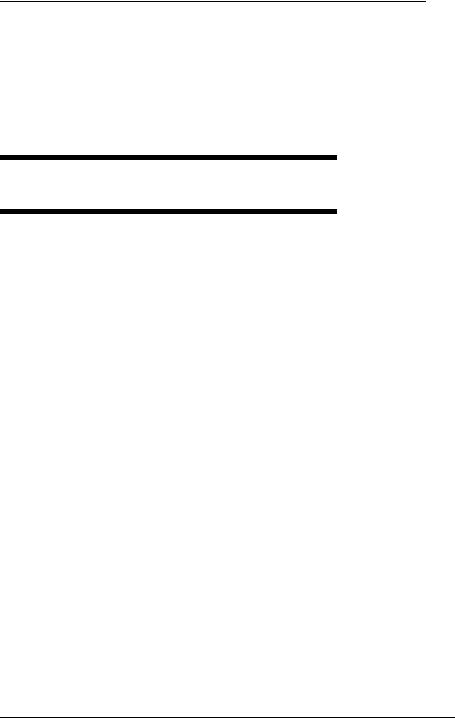
Içindekiler |
|
Belgeler ..................................................................... |
2 |
Basılı Belgeler.............................................................................. |
2 |
Basılı Olmayan Belgeler ................................................................ |
2 |
Önemli ........................................................................................ |
2 |
Kılavuza giriş............................................................... |
5 |
Sorun Giderme |
|
Sorun Giderme ........................................................... |
8 |
Bilgisayar .................................................................................... |
8 |
Bilgisayarım başlatılamıyorsa ne yapmam gerekir?................... |
8 |
Bilgisayarımı açtığımda bir BIOS hatası görünüyorsa |
|
ne yapmam gerekir?....................................................... |
9 |
Güç göstergesi (Yeşil) yanıyor, ancak ekranım açılmıyorsa |
|
ne yapmam gerekir?....................................................... |
9 |
Bilgisayarım veya yazılımım yanıt vermemeye başlarsa |
|
ne yapmam gerekir?..................................................... |
10 |
Pil göstergesi veya şarj göstergesi yanıp sönüyor ve |
|
bilgisayarım başlatılamıyorsa ne yapmam gerekir? ........... |
10 |
Pil takımının uyumlu olmadığını veya düzgün biçimde |
|
takılmadığını bildiren bir ileti penceresi beliriyor ve |
|
bilgisayarım Hazırda Bekleme moduna giriyorsa |
|
ne yapmam gerekir?..................................................... |
11 |
Bilgisayarımı açtığımda Windows bir ileti veriyor ve |
|
başlatılamıyorsa ne yapmam gerekir?............................. |
11 |
BIOS parolamı hatırlayamıyorsam ne yapmam gerekir?........... |
11 |
Sistem Güvenliği ........................................................................ |
12 |
Virüs gibi güvenlik tehditlerine karşı bilgisayarımı nasıl |
|
koruyabilirim? .............................................................. |
12 |
Antivirüs yazılımımı nasıl güncel tutabilirim? ........................... |
12 |
3
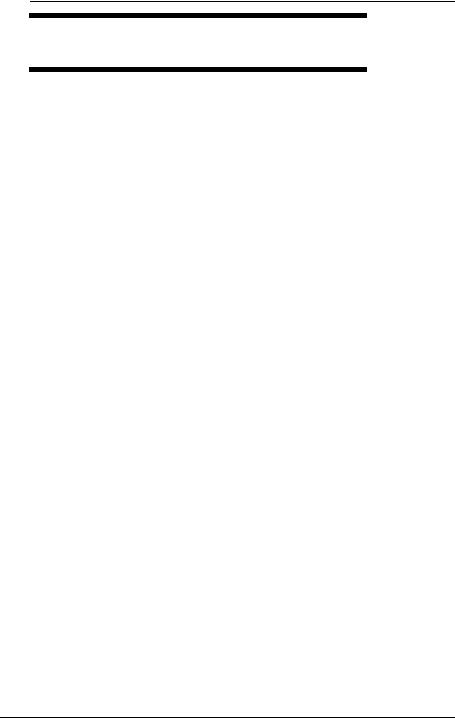
VAIO sisteminizi kurtarma |
|
Bilgisayarınızı kullanmadan önce................................. |
14 |
Kendi kurtarma disklerinizi oluşturma........................................... |
16 |
Kurtarma diskleri oluşturmak için .......................................... |
16 |
Backup and Restore Center’ı (Yedekleme ve Geri Yükleme Merkezi) |
|
kullanarak verilerinizi yedekleme ve geri yükleme ................... |
17 |
Verilerinizi yedeklemek için................................................... |
17 |
Bir geri yükleme noktası oluşturmak için ................................ |
21 |
VAIO yazılımı ile verilerinizi yedekleme ve geri yükleme .................. |
22 |
Rescue Data (Verileri Kurtarma) ile verilerinizi yedeklemek için... |
22 |
VAIO Data Restore Tool (VAIO Verileri Geri Yükleme Aracı) |
|
ile verilerinizi geri yüklemek için ...................................... |
24 |
Önceden yüklenen yazılımı ve yazılım sürücülerini geri yükleme...... |
25 |
Reinstall Programs or Drivers’ı (Program veya Sürücü |
|
Yeniden Yükleme) kullanmak için.................................... |
25 |
Bilgisayar arızaları karşısında ne yapılabilir? ................. |
26 |
Bilgisayarınız düzgün çalışmıyorsa............................................... |
26 |
Windows başlatılıyorsa......................................................... |
27 |
Windows başlatılamıyorsa .................................................... |
28 |
VAIO sisteminizi kurtarma ........................................... |
29 |
Kurtarma işlemine başlamadan önce ........................................... |
29 |
VAIO sisteminizi Windows’u başlatabildiğiniz durumlarda kurtarma .... |
31 |
C sürücüsünü geri yüklemek için ........................................... |
31 |
Bilgisayar sisteminizin tamamını geri yüklemek için ................. |
31 |
VAIO sisteminizi Windows’u başlatamadığınız durumlarda kurtarma... |
32 |
Kurtarma disklerini kullanarak bilgisayar sisteminizi |
|
kurtarmak için .............................................................. |
32 |
Kurtarma bölümünden bilgisayar sisteminizi kurtarmak için...... |
32 |
Bölüm boyutlarını değiştirme ...................................... |
33 |
Sabit diski bölümlere ayırma hakkında ......................................... |
33 |
Sabit disk bölümü oluşturma ....................................................... |
33 |
Windows özelliğini kullanarak bölüm oluşturmak için................ |
34 |
Kurtarma işleminde bir bölüm oluşturmak için ........................ |
34 |
Sabit diskinizdeki tüm verileri silme.............................. |
35 |
Wipe and Erase Data (Verileri Silme ve Temizleme) ile sabit |
|
diskinizdeki tüm verilerinizi silme........................................... |
35 |
4
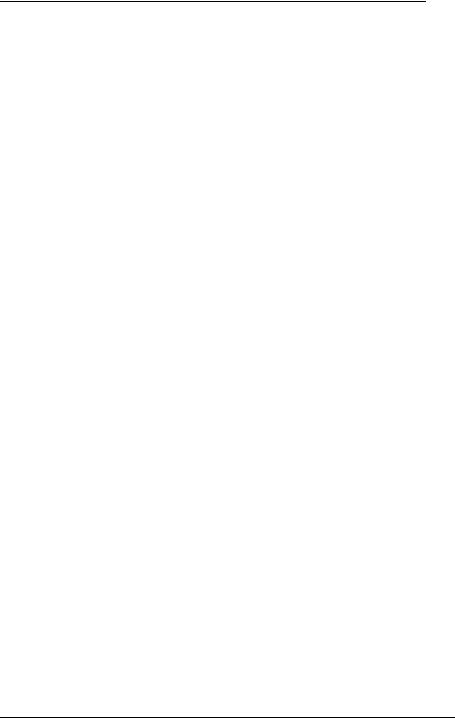
Kılavuza giriş
Kılavuza giriş
Bu kılavuz, aşağıdaki önemli konuları kapsamaktadır:
VAIO® bilgisayarınızda sorun yaşıyorsanız, çözümler bu kitapçıkta sorun giderme kılavuzu biçiminde sunulmaktadır. Bkz. “Sorun Giderme” sayfa 8.
Sorun gidermeye yönelik daha fazla konu, Sony çevrimiçi destek Web sitesinde bulunmaktadır. http://www.vaio-link.com adresini ziyaret edin.
VAIO-Link veya yerel Sony bayiinizle doğrudan temasa geçmeden önce daima bu bölümleri okuyun.
Ayrıca, Windows Yardım ve Destek’i kullanarak daha fazla bilgi arayabilirsiniz. Windows Yardım ve Destek, bilgisayarınızı kullanmayı öğrenmenize yardım edecek pratik tavsiyelerin, öğreticilerin ve tanıtımların bulunduğu kapsamlı bir kaynaktır. İnternet’te bulunanlar da dahil olmak üzere tüm Windows Yardım kaynaklarını görüntülemek için Ara özelliğini, Dizin’i veya içindekiler bölümünü kullanın.
Windows Yardım ve Destek’e erişmek için, Başlat  ’ı ve Yardım ve Destek’i tıklayın. Bunun yerine, Microsoft Windows tuşunu basılı tutarak ve F1 tuşuna basarak da Windows Yardım ve Destek’e gidebilirsiniz.
’ı ve Yardım ve Destek’i tıklayın. Bunun yerine, Microsoft Windows tuşunu basılı tutarak ve F1 tuşuna basarak da Windows Yardım ve Destek’e gidebilirsiniz.
Sistemi ve uygulamaları kurtarabilmek, bilgisayarınızı kullanmanın önemli bir parçasıdır. Sisteminizi kurtarma hakkında bilmeniz gerekenlerin tümü bu kitapçıkta açıklanmaktadır. Bilgisayarınızı kullanmadan ve herhangi bir kurtarma işlemi yapmayı denemeden önce bu bölümü okumanız büyük önem taşır. Bkz. “Bilgisayarınızı kullanmadan önce” sayfa 14.
5
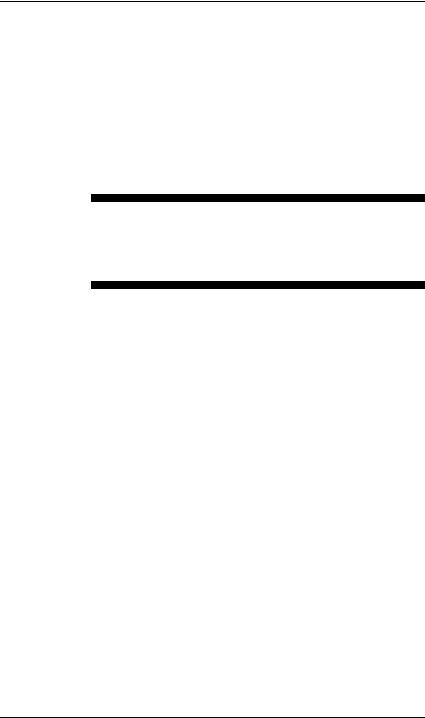
Sorun Giderme

Sorun Giderme
Bilgisayar
Bilgisayarım başlatılamıyorsa ne yapmam gerekir?
Bilgisayarınızın bir güç kaynağına sağlam bir şekilde bağlanmışve açık durumda olduğundan emin olun. Güç göstergesinin, gücün açık olduğunu gösterdiğinden emin olun.
Pil takımının doğru biçimde takılmışve şarj edilmişolduğundan emin olun.
Disket sürücüsünün (varsa) boş olduğundan emin olun.
Bilgisayarınız bir anahtarlı uzatma kablosuna veya kesintisiz güç kaynağına (UPS) bağlıysa, anahtarlı uzatma kablosunun veya UPS’in bir güç kaynağına bağlanmış ve açık durumda olduğundan emin olun.
Harici ekran kullanıyorsanız, ekranın bir güç kaynağına bağlanmış ve açık durumda olduğundan emin olun. Parlaklık ve kontrast denetimlerinin doğru biçimde ayarlanmışolduğundan emin olun. Daha fazla bilgi için, ekranınızla birlikte verilen kullanım kılavuzuna bakın.
AC adaptörün bağlantısını kesin ve pil takımını çıkarın. Üç ila beşdakika bekleyin. Pil takımını yerine takın, AC adaptörü yeniden bağlayın ve ardından bilgisayarınızı açmak için güç düğmesine basın.
Yoğunlaşma, bilgisayarınızın arızalanmasına neden olabilir. Böyle bir durumda, bilgisayarı en az bir saat boyunca kullanmayın.
Bilgisayarı satın aldıktan sonra ilave bellek modülü taktıysanız, bu modülleri çıkarın.
Bilgisayarınızla birlikte verilen Sony AC adaptörü kullanıp kullanmadığınızı kontrol edin. Güvenliğiniz için, yalnızca Sony tarafından VAIO bilgisayarınız için verilen gerçek Sony yeniden şarj edilebilir pil takımını ve AC adaptörü kullanın.
8
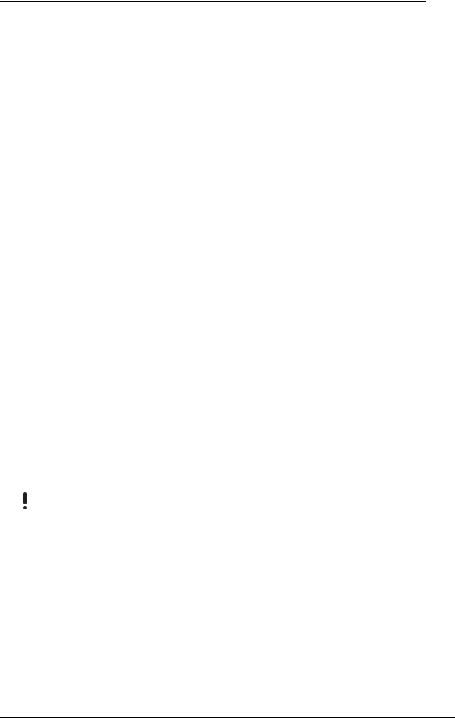
Sorun Giderme
Bilgisayarımı açtığımda bir BIOS hatası görünüyorsa ne yapmam gerekir?
Ekranın alt kısmında “Press <F1> to resume, <F2> to setup” iletisi belirirse, şu adımları izleyin:
1F2 tuşuna basın.
BIOS kurulum ekranı belirir. Belirmezse, bilgisayarı yeniden başlatın ve VAIO logosu belirdiğinde birkaç kez F2 tuşuna basın.
2Tarihi (ay/gün/yıl) ayarlayın. Enter tuşuna basın.
3System Time’ı seçmek için m tuşuna basın ve saati ayarlayın (saat: minute: second). Enter tuşuna basın.
4Exit sekmesini seçmek için , tuşuna basın ve ardından F9 tuşuna basın.
Onay istendiğinde, Enter tuşuna basın.
5Exit Setup’ı seçin ve Enter tuşuna basın. Onay istendiğinde, Enter tuşuna basın. Bilgisayarınız yeniden başlatılır.
Bu durumla sık sık karşılaşıyorsanız, VAIO-Link’le temasa geçin.
Güç göstergesi (Yeşil) yanıyor, ancak ekranım açılmıyorsa ne yapmam gerekir?
Uygulama penceresini kapatmak için birkaç defa Alt+F4 tuşlarına basın. Bir uygulama hatası oluşmuş olabilir.
Ctrl+Alt+Delete tuşlarına basın ve Kapat düğmesinin yanındaki oku ve Yeniden Başlat’ı tıklayın.
Bilgisayarınızı kapatmak için güç düğmesini en az dört saniye basılı tutun. AC adaptörü çıkarın ve bilgisayarı yaklaşık beşdakika bu şekilde bırakın. Ardından AC adaptörü bağlayın ve bilgisayarı tekrar açın.
Bilgisayarınızın güç düğmesiyle veya Ctrl+Alt+Delete tuşlarıyla kapatılması, kaydedilmemiş verilerin kaybına neden olabilir.
9
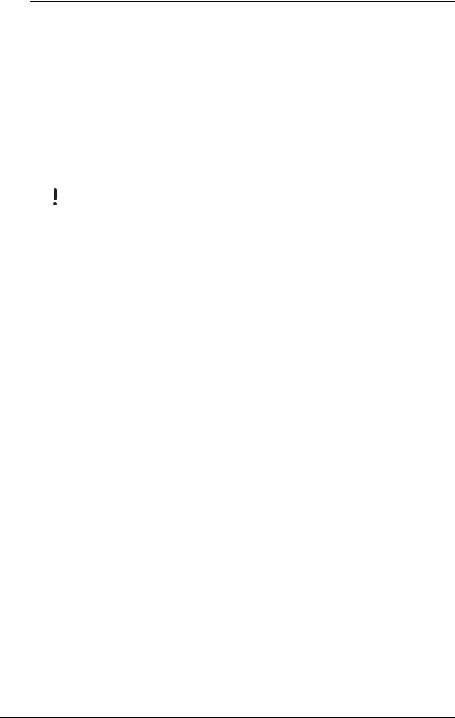
Bilgisayarım veya yazılımım yanıt vermemeye başlarsa ne yapmam gerekir?
Bir yazılım uygulaması çalışırken bilgisayarınız yanıt vermemeye başlarsa, uygulama penceresini kapatmak için Alt+F4 tuşlarına basın.
Alt+F4 tuşları işe yaramazsa, bilgisayarınızı kapatmak için Başlat’ı, Kilit düğmesinin yanındaki oku  ve Kapat’ı tıklayın.
ve Kapat’ı tıklayın.
Bilgisayarınız kapanmazsa, Ctrl+Alt+Delete tuşlarına basın, Kapat
düğmesinin yanındaki oku  ve Kapat’ı tıklayın. Windows Güvenliği penceresi belirirse, Kapat’ı tıklayın.
ve Kapat’ı tıklayın. Windows Güvenliği penceresi belirirse, Kapat’ı tıklayın.
Bilgisayarınızın Ctrl+Alt+Delete tuşları veya güç düğmesiyle kapatılması, kaydedilmemiş verilerin kaybına neden olabilir.
Bilgisayarınız hala kapanmıyorsa, bilgisayar kapanana kadar güç düğmesini basılı tutun.
AC adaptörü ve pil takımını çıkarın.
Yazılımı yeniden kurmayı deneyin.
Teknik destek için yazılım yayıncısıyla veya belirlenmiş sağlayıcıyla temasa geçin.
Pil göstergesi veya şarj göstergesi yanıp sönüyor ve bilgisayarım başlatılamıyorsa ne yapmam gerekir?
Bu sorunun nedeni, pil takımının düzgün biçimde takılmamış olması olabilir. Bu sorunu çözmek için, bilgisayarınızı kapatın ve pil takımını çıkarın. Ardından pil takımını tekrar bilgisayara takın. Ayrıntılar için, ekran Kullanım Kılavuzu’na bakın.
Yukarıdaki işlemi uyguladıktan sonra sorun devam ediyorsa, bu durum takılan pil takımının bilgisayarınızla uyumlu olmadığı anlamına gelir. Pil takımını çıkarın ve VAIO-Link’le temasa geçin.
10
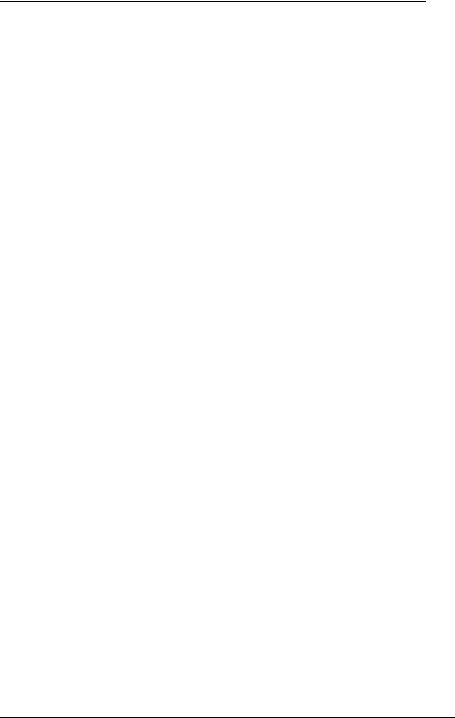
Sorun Giderme
Pil takımının uyumlu olmadığını veya düzgün biçimde takılmadığını bildiren bir ileti penceresi beliriyor ve bilgisayarım Hazırda Bekleme moduna giriyorsa ne yapmam gerekir?
Bu sorunun nedeni, pil takımının düzgün biçimde takılmamış olması olabilir. Bu sorunu çözmek için, bilgisayarınızı kapatın ve pil takımını çıkarın. Ardından pil takımını tekrar bilgisayara takın. Ayrıntılar için, ekran Kullanım Kılavuzu’na bakın.
Yukarıdaki işlemi uyguladıktan sonra sorun devam ediyorsa, bu durum takılan pil takımının bilgisayarınızla uyumlu olmadığı anlamına gelir. Pil takımını çıkarın ve VAIO-Link’le temasa geçin.
Bilgisayarımı açtığımda Windows bir ileti veriyor ve başlatılamıyorsa ne yapmam gerekir?
Açılış parolasını arka arkaya üç kez hatalı girerseniz, Enter Onetime Password iletisi belirir ve Windows başlatılmaz. Güç göstergesinin söndüğünden emin olmak için güç düğmesini dört saniyeden uzun süre basılı tutun. 10 ila 15 saniye bekleyin, ardından bilgisayarınızı yeniden başlatın ve doğru parolayı girin. Parolayı girerken, Num lock ve Caps lock göstergelerinin kapalı olup olmadığını kontrol edin. Kapalı değilse, parolayı girmeden önce göstergeyi kapatmak için Num Lk (veya Num Lock) tuşuna ya da Caps Lock tuşuna basın.
BIOS parolamı hatırlayamıyorsam ne yapmam gerekir?
BIOS parolasını unuttuysanız, parolayı sıfırlamak için VAIO-Link’le temasa geçin.
Sıfırlama ücreti alınacaktır.
11
